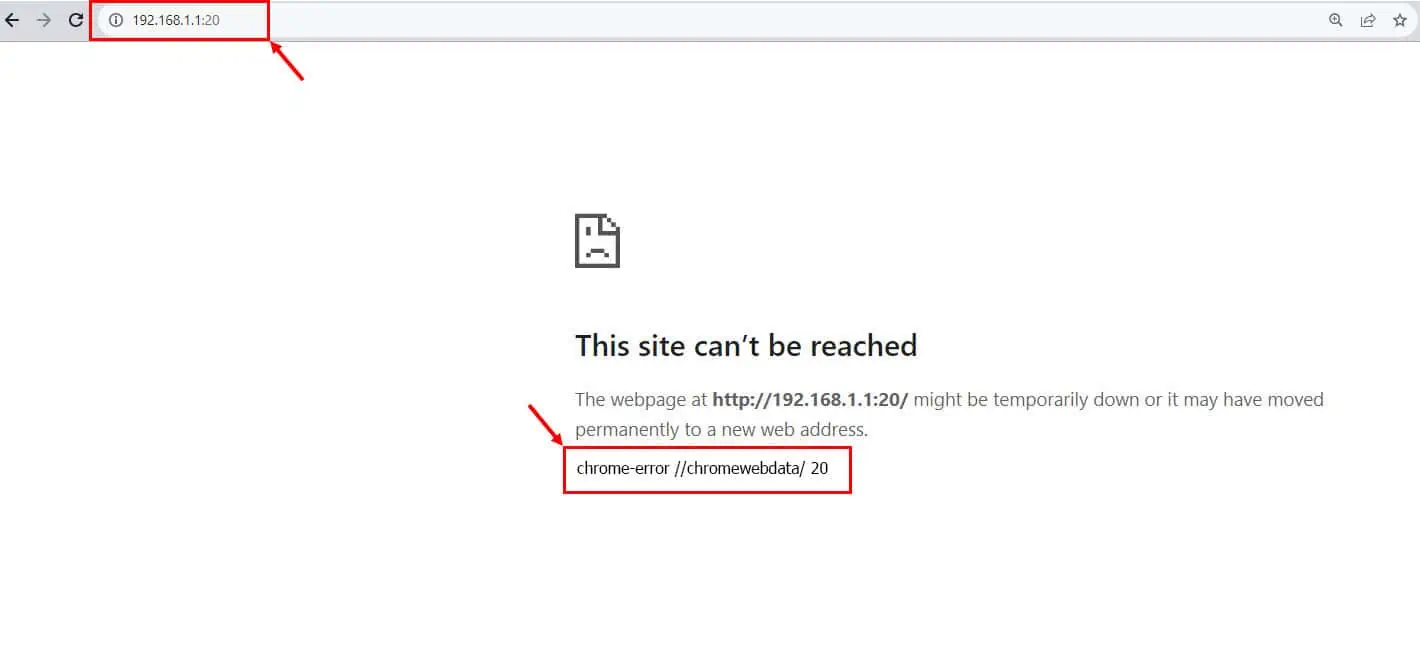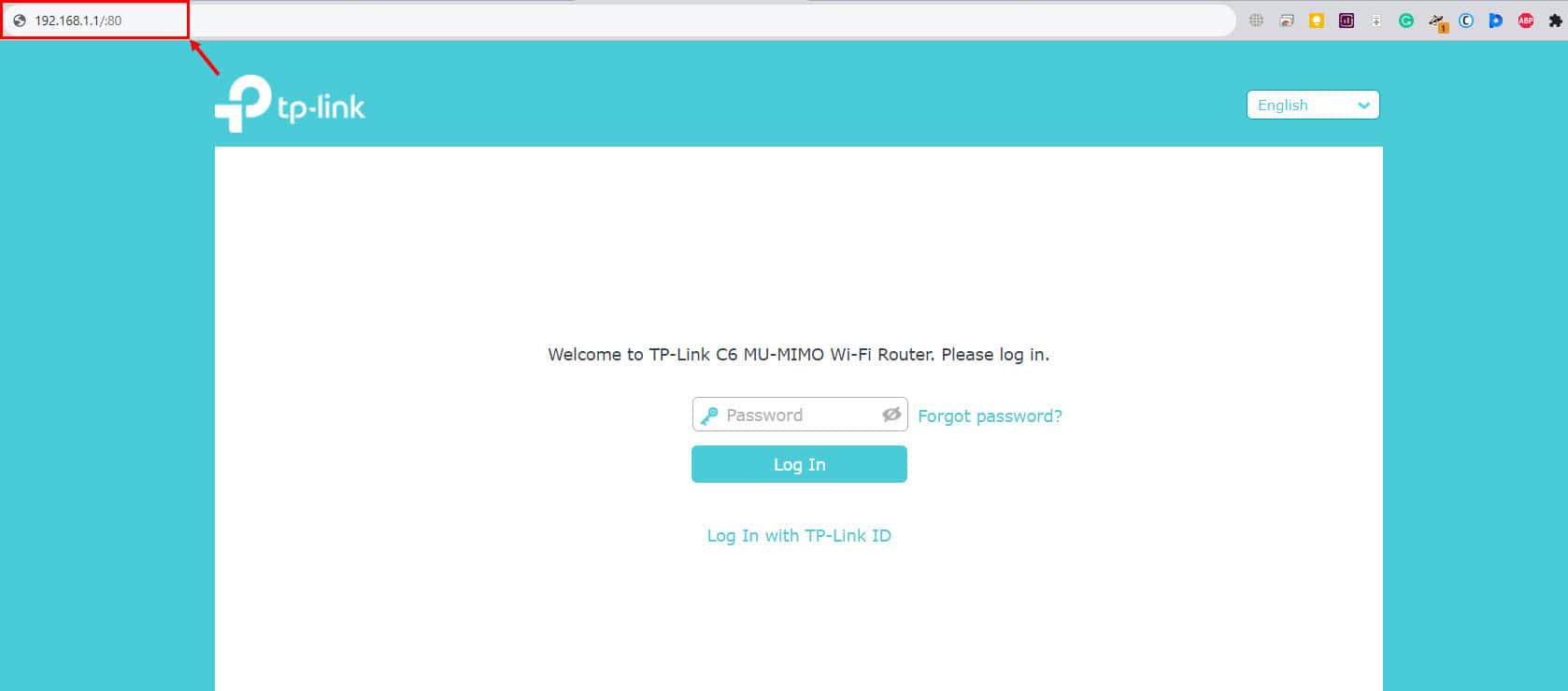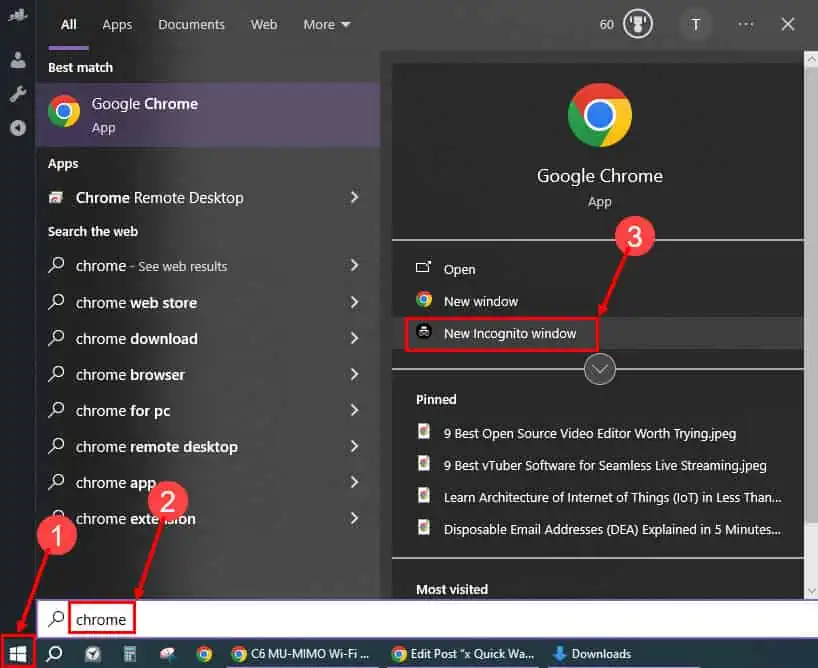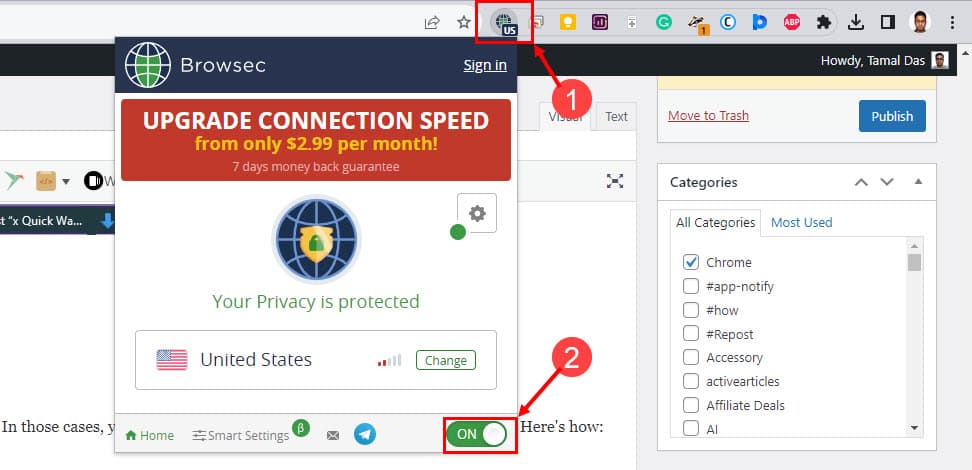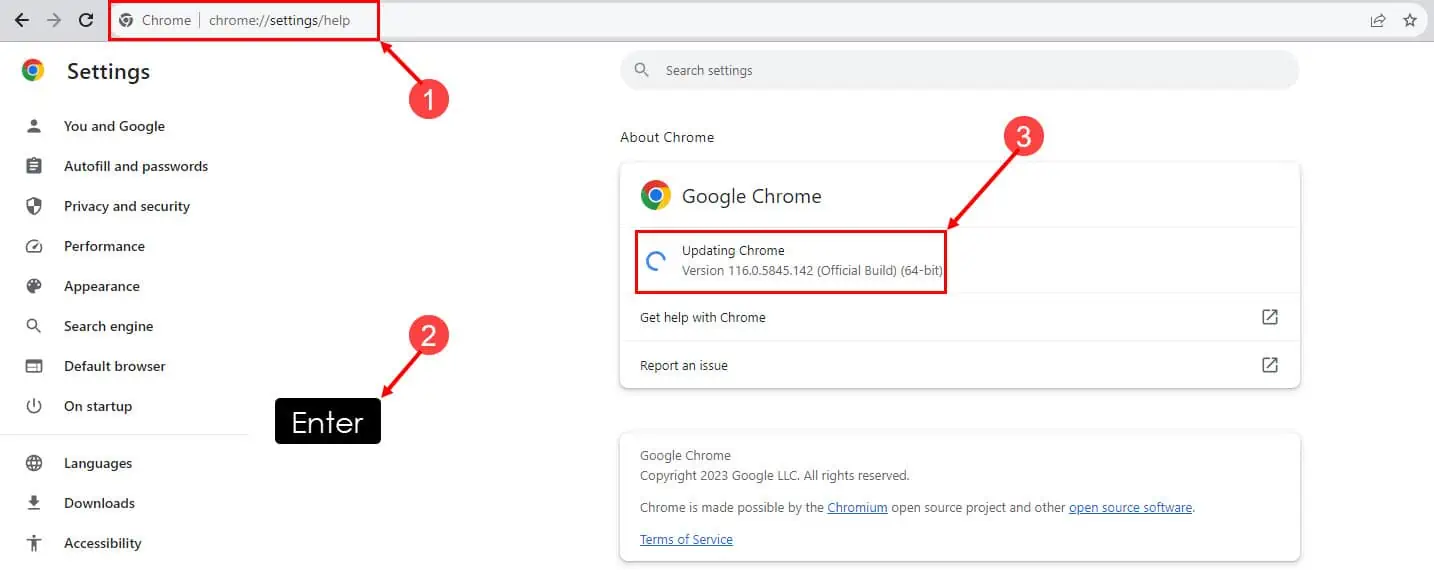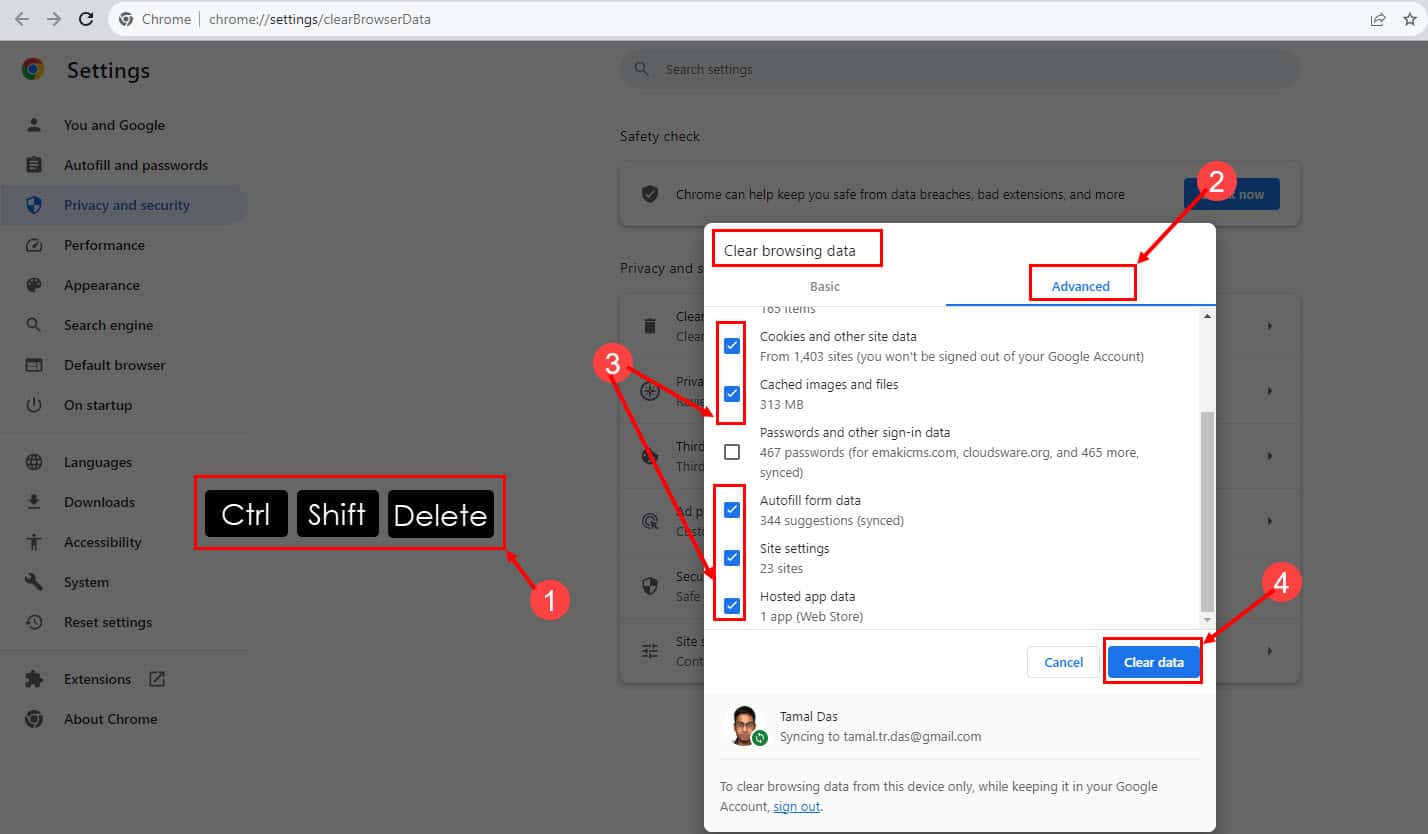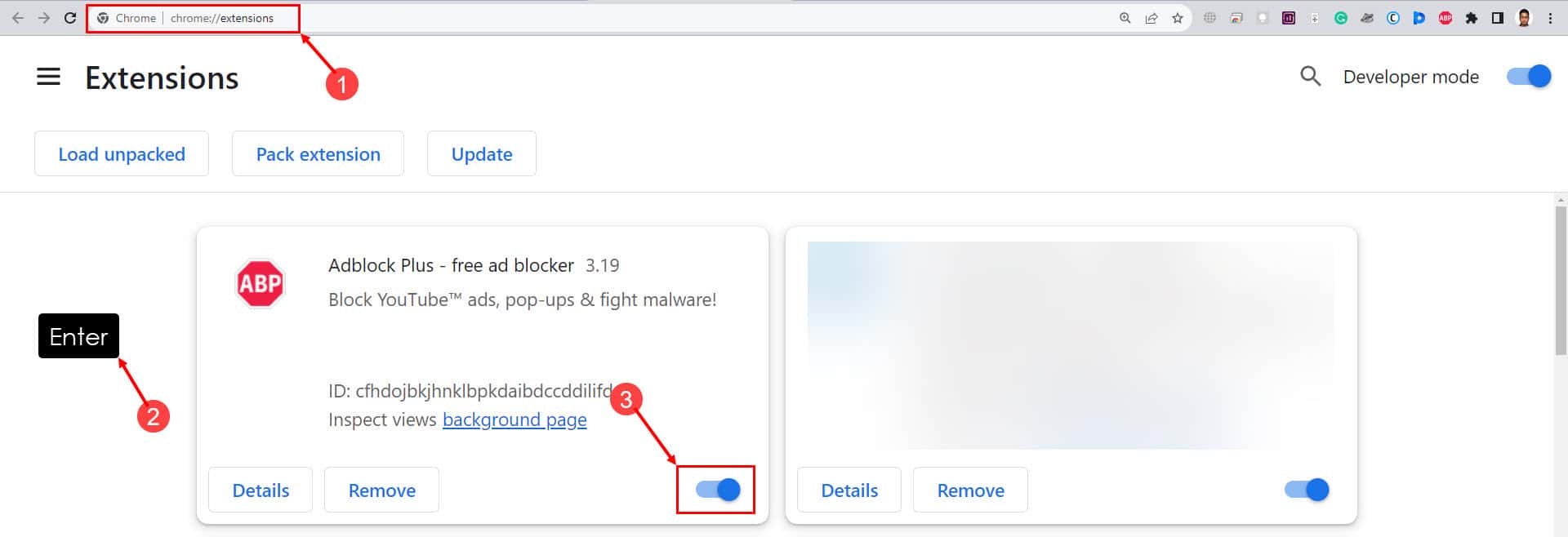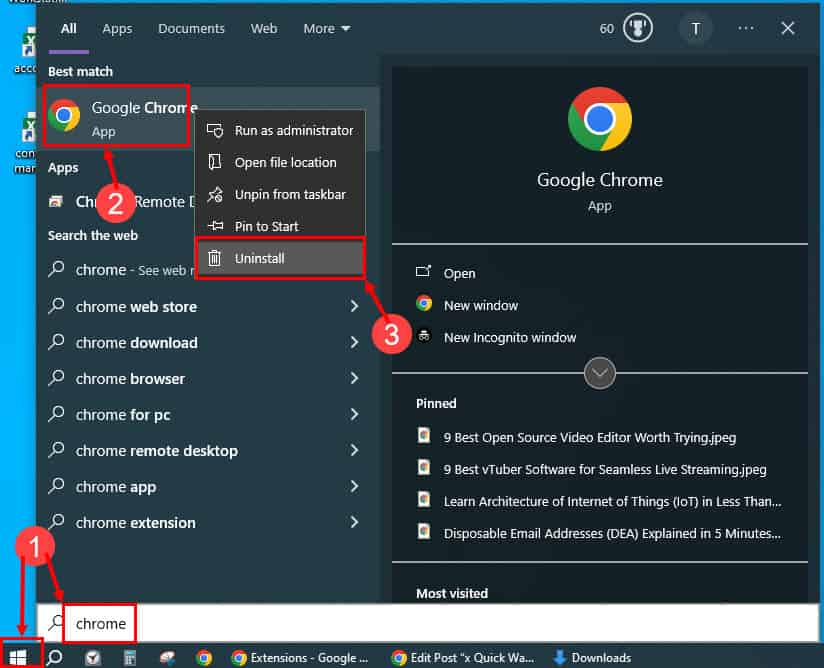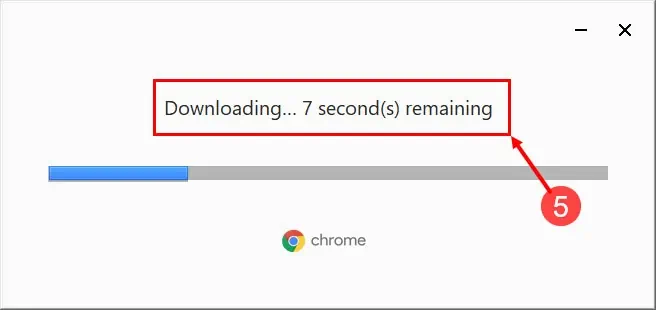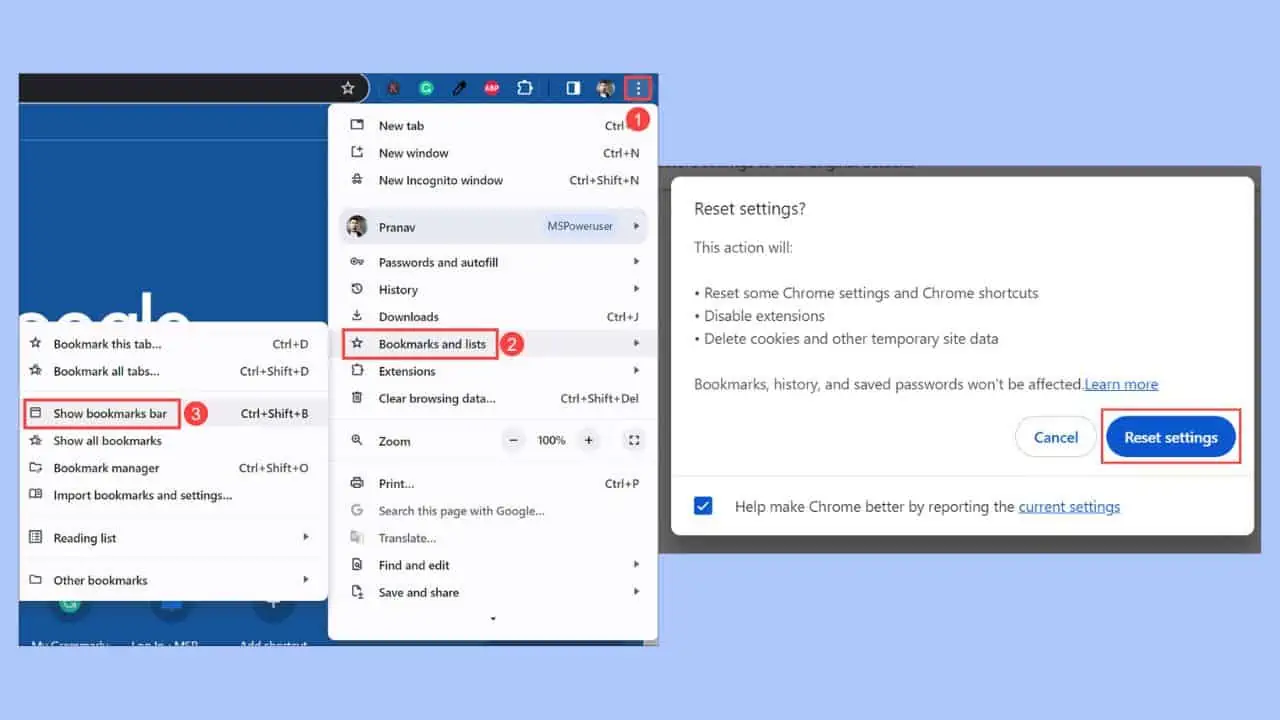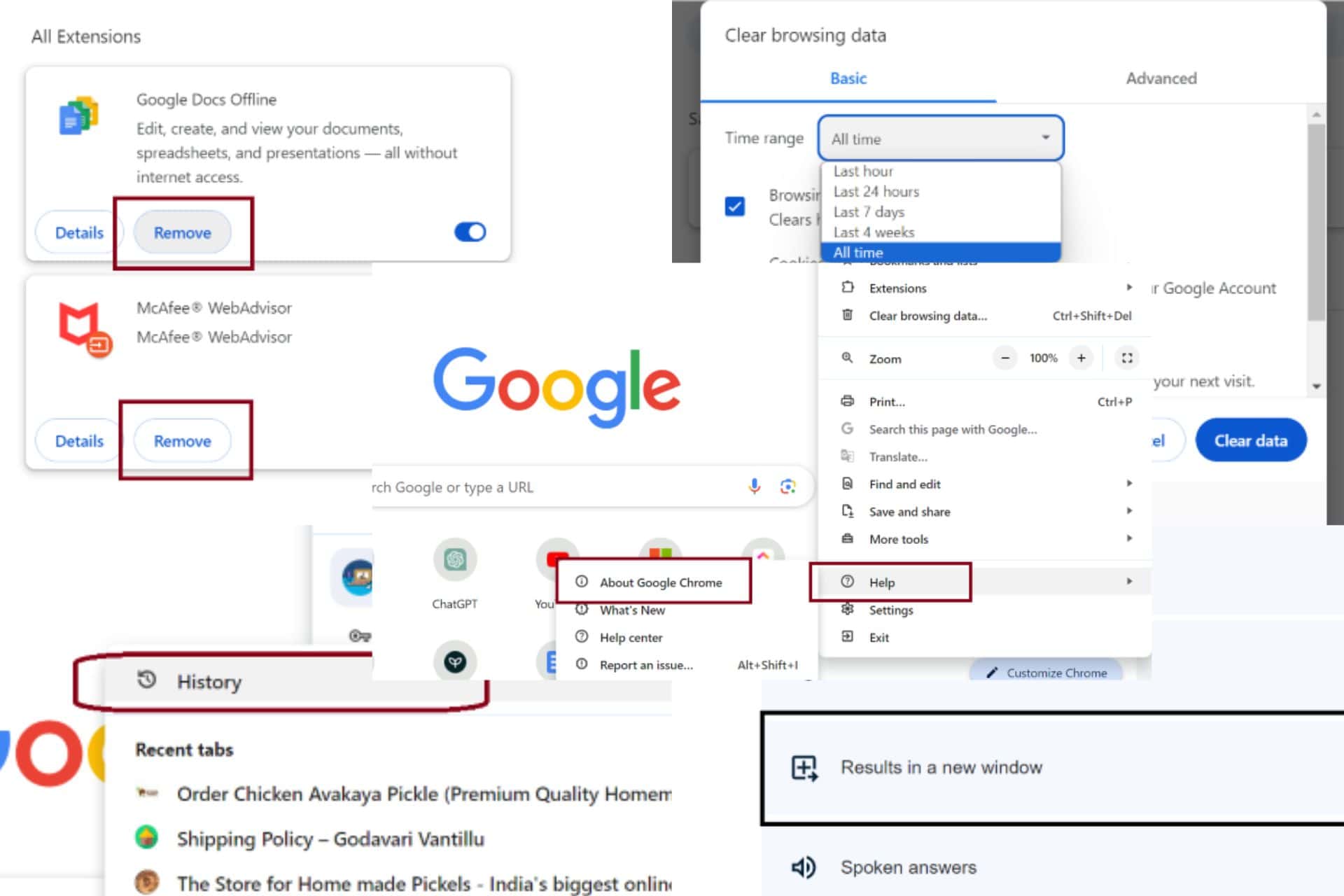8 brzih načina za ispravljanje chrome-error://chromewebdata/#
4 min. čitati
Ažurirano
Pročitajte našu stranicu za otkrivanje kako biste saznali kako možete pomoći MSPoweruseru da održi urednički tim Čitaj više
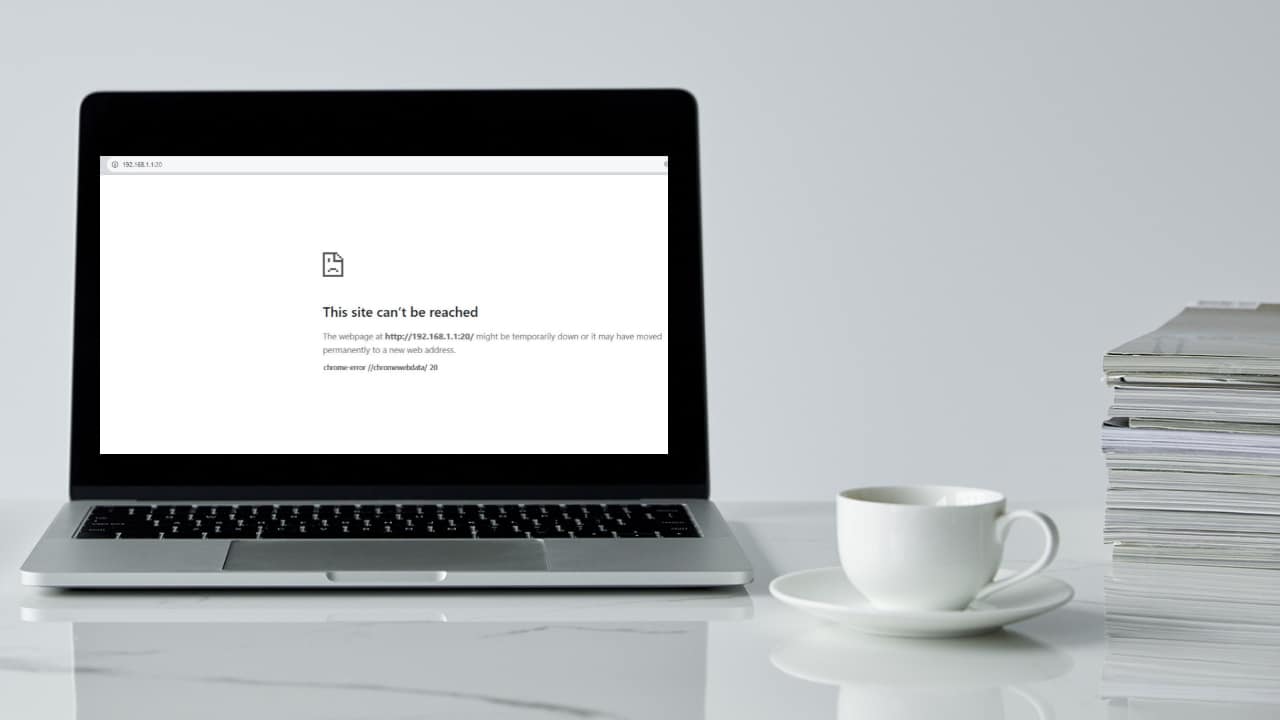
Chrome poruke o pogrešci poput chrome-error://chromewebdata/# može biti neugodno, ali ne bojte se – brza i učinkovita rješenja su vam na dohvat ruke. U ovom ću vodiču objasniti praktične popravke za rješavanje ovog uobičajenog problema s Chromeom. Bilo da se susrećete s njim prvi put ili je postao problem koji se stalno ponavlja, ova će vam rješenja pomoći da vratite svoj preglednik u formu i da radi glatko. Pročitajte ovaj članak do kraja kako biste se oprostili od dosadnih poruka o pogreškama i uživali u iskustvu pregledavanja bez muke!
Rješenje 1: Provjerite radi li poslužitelj
Ovaj Preglednik Chrome pogreška se prvenstveno pojavljuje kada preglednik ne može doći do web poslužitelja ili aplikacije. Stoga, ako poslužitelj s druge strane ne radi, ne postoji način na koji to možete popraviti sa strane klijenta, poput stolnog ili prijenosnog računala.
Dakle, provjerite s administratorom poslužitelja radi li. Ako domaćini poslužitelja potvrde da radi, nastavite s ostalim metodama rješavanja problema u nastavku.
Rješenje 2: Provjerite jesu li URL i broj porta točni
Sada kada ste potvrdili da poslužitelj dobro radi, također morate unijeti točan URL ili IP adresu. Neki URL-ovi poslužitelja mogu također trebati pravi broj porta za pristup. Na primjer, port 20 i 21 za pristup FTP poslužitelju i port 80 za pristup HTML poslužitelju.
Pogledaj chrome-error://chromewebdata/20 kod je prikazan na sljedećoj slici:
Na gornjoj slici pokušao sam pristupiti poslužitelju usmjerivača koristeći URL ili IP adresu http://192.168.1.1:20/ i Chrome vraća gore spomenutu pogrešku s neispravnim priključkom 20.
Budući da moj usmjerivač nije postavljen za FTP pristup, ne prepoznaje zahtjev. Nakon toga, pregledniku Chrome govori isto, a preglednik vraća chromewebdata/20 greška.
Kako bih to popravio, ispravio sam URL i unio ovaj: http://192.168.1.1/:80. IP adresa radi dobro s HTML portom 80 kao što je prikazano na slici ispod:
Rješenje 3: Pokušajte u načinu anonimnog pregledavanja
Kada koristite bilo koji web-preglednik poput Chromea nekoliko godina, on prikuplja razne web-podatke koji bi mogli ometati njegovu funkcionalnost, posebno kada pokušavate pristupiti IP adresama koje zahtijevaju poseban pristup portu. Da biste to riješili, slijedite ove korake:
- kliknite početni plan gumb izbornika.
- Tip krom.
- kliknite Novi anonimni prozor gumb za pokretanje privatne sesije.
- Sada unesite ispravnu IP adresu i broj porta u sljedećem formatu:
192.168.1.1/:80
Sada biste trebali moći pristupiti poslužitelju.
Rješenje 4: Onemogućite VPN
Određeni mrežni poslužitelji, web-aplikacije i web-mjesta ne dopuštaju VPN mreže za povezivanje s klijentskog računala. U tim slučajevima trebate onemogućiti VPN web preglednika ili uređaja. Evo kako:
- kliknite VPN proširenje aplikacije na Nastavak dio Chromeova traka izbornika.
- Sada onemogućite aplikaciju klikom na Onesposobiti or UKLJUČENO ISKLJUČENO gumb klizača.
- Pokušajte sada pristupiti web stranici, aplikaciji ili poslužitelju i trebali biste to moći učiniti.
5. rješenje: ažurirajte preglednik Chrome
Ponekad, zbog poslovnih ili osobnih potreba, možda koristite stariju verziju preglednika Chrome. Međutim, kada koristite isti preglednik za pristup web-aplikaciji ili web-mjestu treće strane, možete dobiti pogrešku Chrome web podataka. Evo kako to popraviti:
- Unesite sljedeće URL u Adresna traka Chromea:
chrome://settings/help - Pogodak ući.
- Ovo će prisiliti preglednik Chrome na ažuriranje.
Rješenje 6: Izbrišite predmemoriju i podatke preglednika Chrome
- Otvoren krom i pritisnite prečac Ctrl + smjena + Izbrisati.
- Na Obriši podatke pregledavanja dijaloški okvir, kliknite napredan.
- Označite sve opcije osim Lozinke i ostali podaci za prijavu opcija.
- Kliknite Vedro datum.
Ovo će izbrisati sve spremljene podatke preglednika i kolačiće i riješiti pogrešku s kojom se susrećete ako se povežete sa spremljenim podacima web-mjesta i kolačićima.
Rješenje 7: Onemogućite proširenja za Chrome
- Zalijepite sljedeći URL u Adresna traka Chromea:
chrome://extensions/ - Pogodak ući za pristup Nastavak Izbornik.
- Onemogućite sva proširenja klikom na plavi radio gumbi.
- Sada pokušajte pristupiti poslužitelju ili aplikaciji koju ste pokušavali posjetiti.
Rješenje 8: Deinstalirajte i ponovno instalirajte
Posljednji korak koji možete poduzeti jest ukloniti Chrome s računala i ponovno ga instalirati. Evo kako:
- Kliknite početni plan i vrsta krom.
- Kada vidite krom aplikacija, desnom tipkom miša.
- Na kontekstnom izborniku kliknite na Uninstall opcija.
- Sada idite na preuzeto Instalacijski program za Chrome i pokrenuti ga.
- Chrome će preuzimanje, instaliratii meluncurkan automatski.
Prije izvođenja gornjih koraka preuzmite instalacijski program za Chrome s Google Chrome web stranicu.
Dakle, sada znate kako popraviti chrome-error://chromewebdata/# kod pogreške na Google Chromeu. Isprobajte gore navedene metode redoslijedom kojim se pojavljuju kako biste riješili problem bez isprobavanja minimalnog broja rješenja.
Također, ako znate bolji način koji sam propustio, napišite o njemu u polju za komentare ispod ili jednostavno napišite je li članak od pomoći.